온라인 보관함(보관 사서함이라고도 하는)은 이전 전자 메일 메시지를 저장할 수 있는 장소로 주 사서함에 공간을 차지하지 않습니다. 보관 사서함은 Mac용 기본 사서함 폴더와 함께 나타나는 특수한 Outlook 사서함입니다. 기본 사서함에 액세스하는 방식과 동일한 방식으로 보관에 액세스할 수 있습니다. IT 또는 Microsoft 365 관리자가 보관 사서함을 사용할 수 있습니다.
관리자인 경우 자세한 내용은 규정 준수 센터에서 보관 사서함 사용 을 참조하세요.
중요: 온라인 보관 사서함이 Mac용 새 Outlook 작동하기 위해서는 사서함이 Microsoft365 서버에 있습니다.
-
온라인에서 쉽게 액세스할 수 있도록 기본 사서함에서 메시지를 끌어 보관으로 끌어서 놓을 수 있습니다.
-
기본 사서함의 크기를 줄이고 성능을 향상하기 위해 기본 사서함에서 보관 사서함으로 전자 메일 항목을 자동으로 이동하는 보관 정책을 설정할 수 있습니다.
-
IT 또는 Microsoft 365 관리자가 보관 및 보존 정책을 설정합니다. 보관 정책은 메시지를 보관함으로 이동하기 전에 전자 메일 폴더에 남아 있는 기간을 제어합니다. 보존 정책은 메시지를 저장하는 기간을 제어합니다. 관리자가 전체 조직에 대해 이러한 정책을 설정하고도 요구 사항에 맞게 정책을 다시 설정할 수 있습니다. 자세한 내용은 에서 보존 및 보관 정책을 Outlook Web App.
Mac용 새 저장소에서 온라인 보관 Outlook 방법
계정이 Microsoft 365 IT 또는 Microsoft 365 보관 사서함을 사용하도록 설정한 경우 온라인 보관 폴더가 Outlook 폴더 창에 표시됩니다.
-
Mac용 새 Outlook 를 습니다.
-
전자 메일의 폴더 창에서 온라인 보관 폴더를 찾아 확장합니다.

-
온라인 보관 폴더를 탐색합니다.
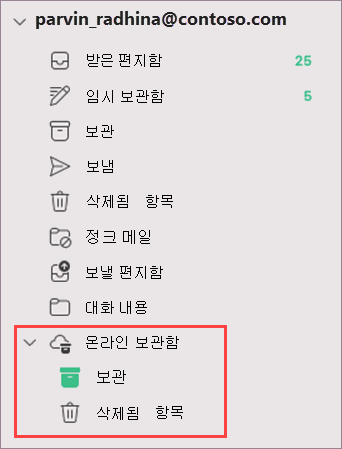
참고: 현재 Mac용 새 Outlook 메일 모듈만 지원됩니다. 폴더, 일정 항목, 연락처, 작업 또는 노트를 다른 버전의 Outlook 보관에 이동한 경우(예: Outlook Windows Mac용 새 Outlook 사용하여 온라인 보관 사서함에서 해당 폴더를 볼 수 Outlook 없습니다.
알려진 문제
-
언리드 수가 클라이언트에서 동기화되지 않습니다.
-
회신, 모두 회신 또는 전달 작업을 시도할 때 전자 메일을 성공적으로 보낼 수 없습니다.










